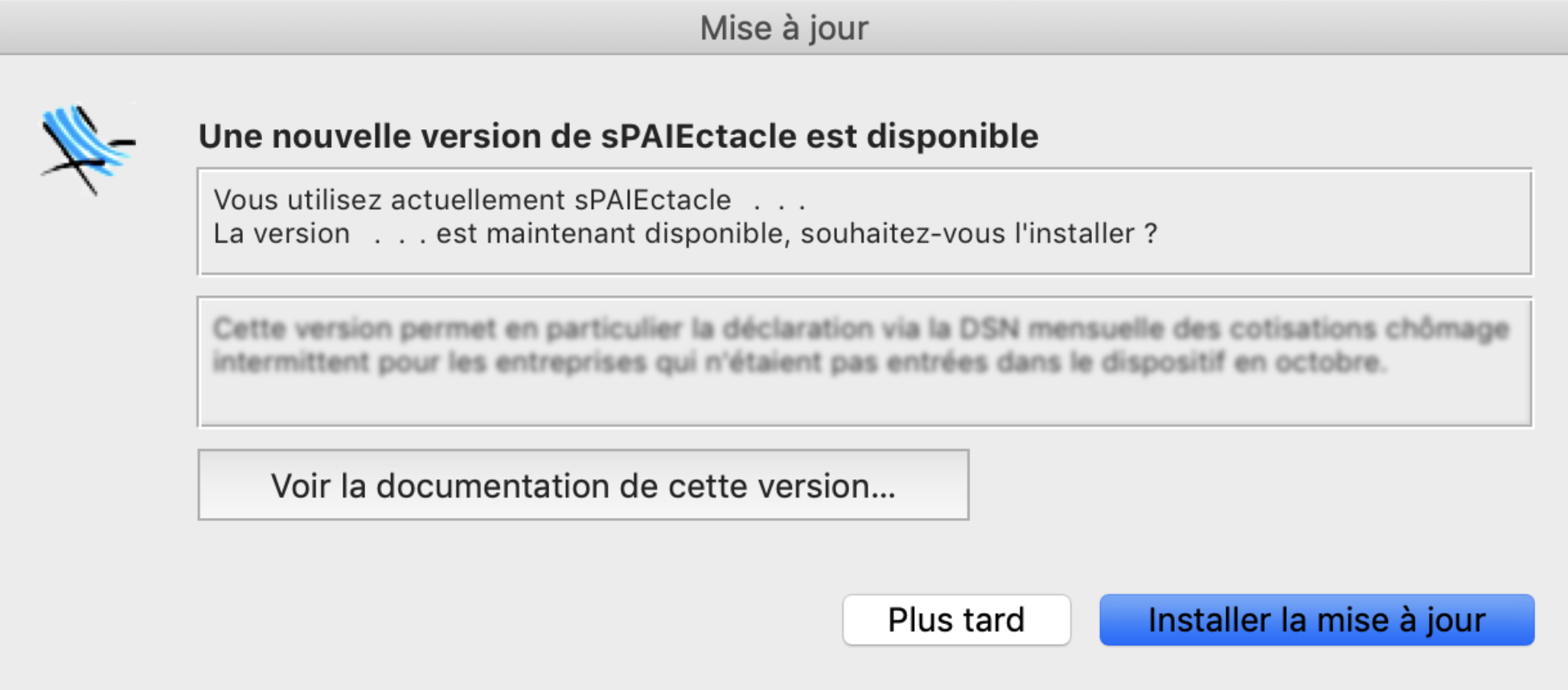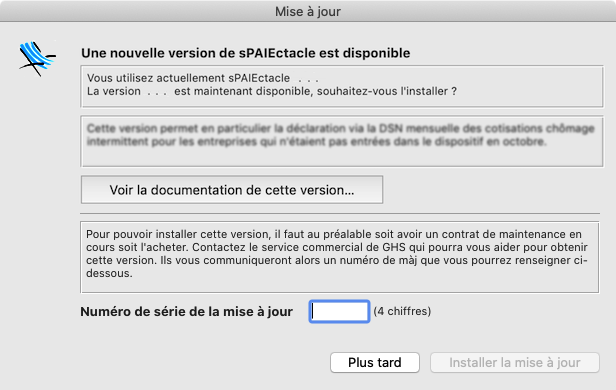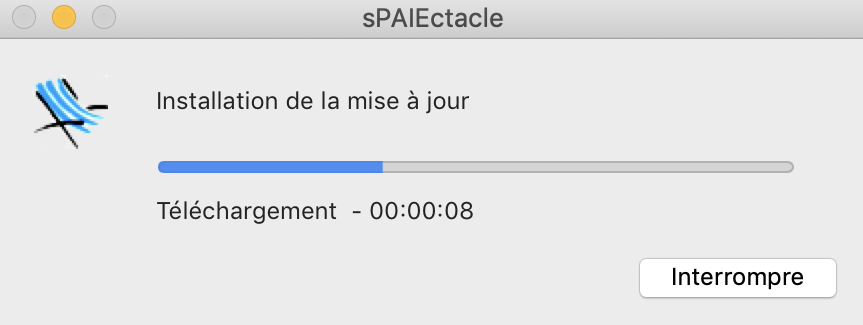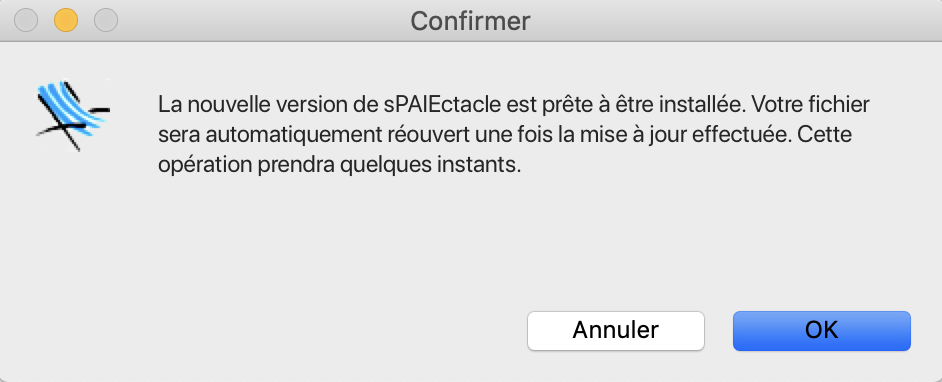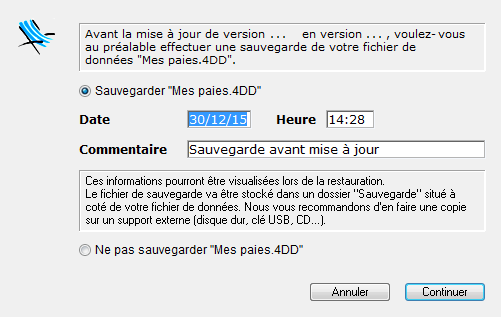Mise à jour du logiciel - Mise à jour automatique
La mise à jour du logiciel peut être automatique (sauf versions multi-postes).
Pour permettre cette mise à jour automatique, le nom
de l'application ne porte désormais plus le numéro de version. Quelle
que soit la version installée, le logiciel est donc désormais nommé sPAIEctacle.
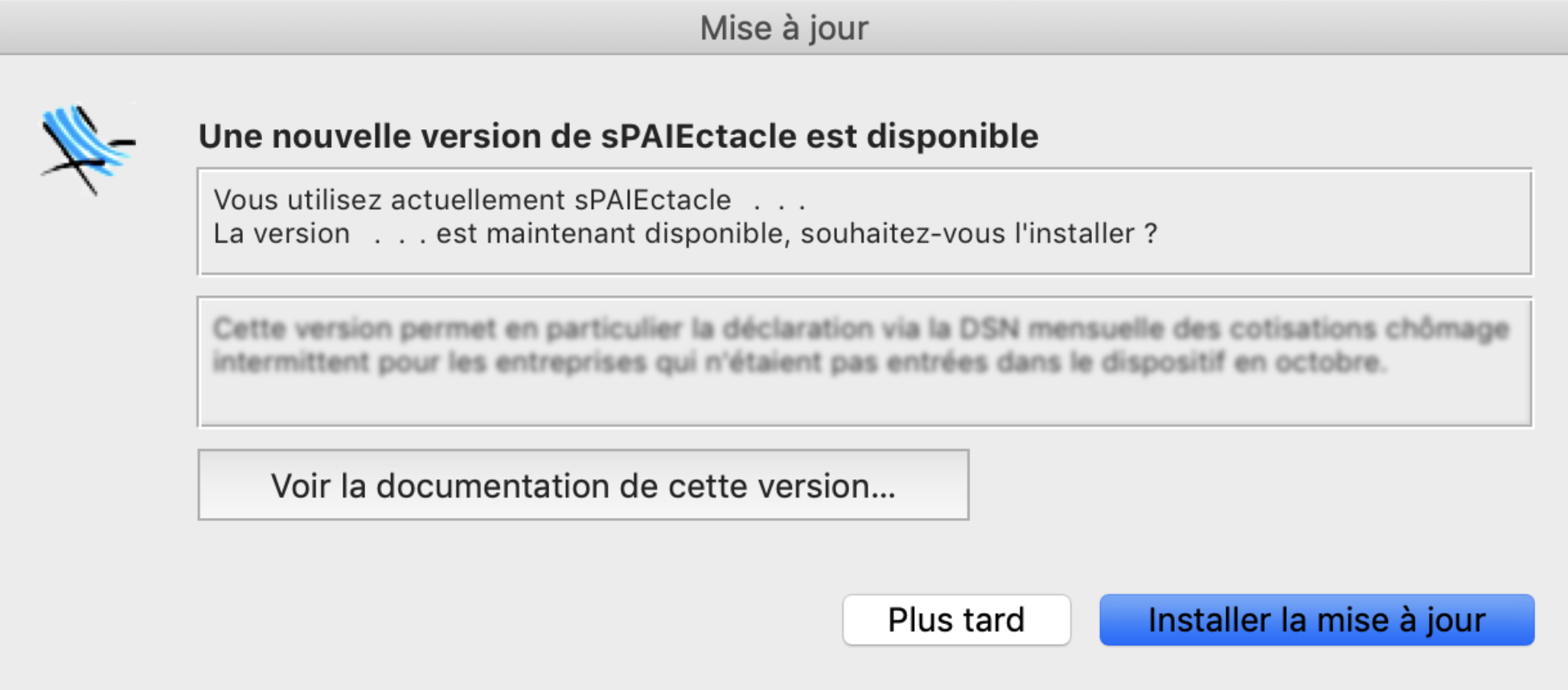
|
Lorsqu'une mise à jour automatique est disponible,
le dialogue ci-contre s'affiche à l'ouverture du logiciel.
Le bouton Plus
tard permet de reporter la mise à jour. Le dialogue sera
alors de nouveau affiché à la première ouverture le lendemain.
Le bouton Installer
la mise à jour permet de lancer la procédure de mise à
jour. |
Lorsque la mise à jour automatique n'est pas possible (une notification
vous indique la disponibilité de la mise à jour mais vous n'avez pas le
message ci-dessus à l'ouverture du logiciel), il convient de procéder
à une mise à jour manuelle :
mise à jour manuelle sous Windows
https://www.ghs.fr/wp-content/uploads/pdf/MAJ_Windows-230811.pdf
mise à jour manuelle sous macOS
https://www.ghs.fr/wp-content/uploads/pdf/MAJ_macOS-230811.pdf
Pour les utilisateurs multi-postes il convient de procéder à une mise
à jour manuelle du serveur :
mise à jour multi-postes
https://www.ghs.fr/wp-content/uploads/pdf/MAJ_multipostes-230811.pdf
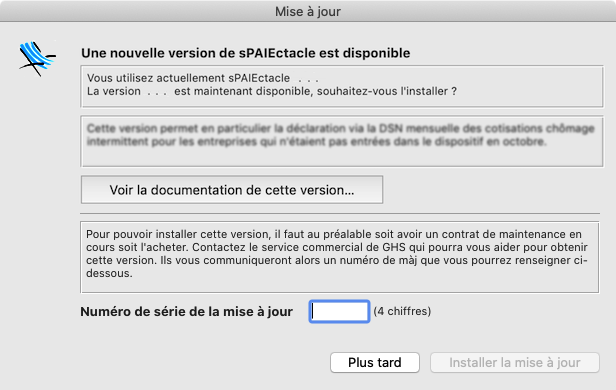
|
Lorsque la mise à jour nécessite un code
de mise à jour et qu'aucun Contrat Privilège n'est en cours pour
le fichier de données ouvert, le dialogue ne peut être validé
qu'après saisie d'un code de mise à jour. |
Procédure de mise à jour
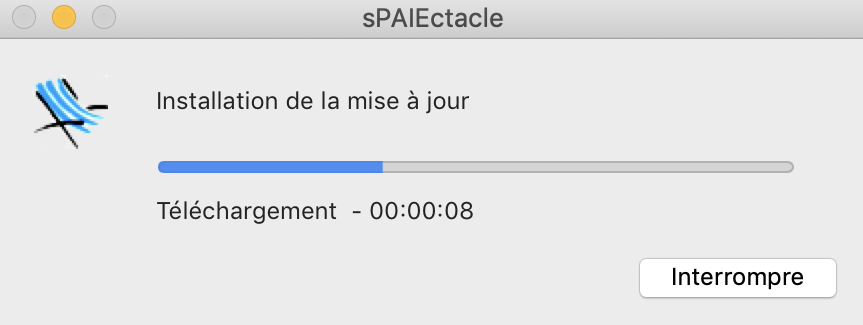
|
La procédure de mise à jour débute par le
téléchargement de la nouvelle
version du logiciel.
Une barre de progression indique le temps restant. |

|
Le fichier d'installation est ensuite décompressé.
|
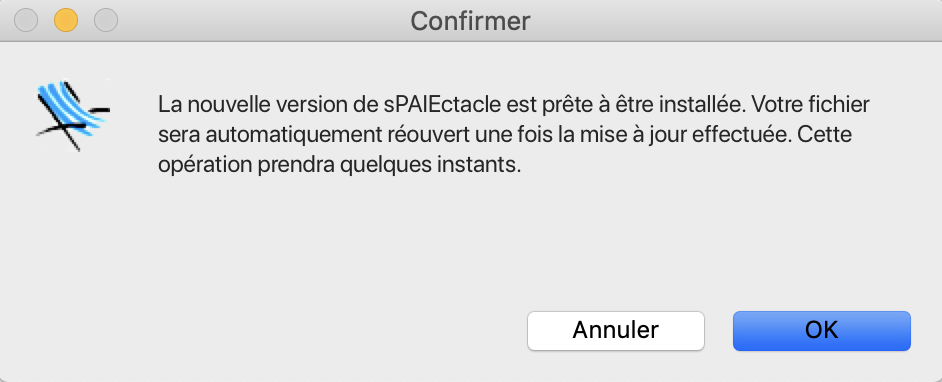
|
L'alerte suivante vous demande de confirmer
que vous souhaitez installer la mise à jour qui vient d'être téléchargée.
sPAIEctacle
redémarre automatiquement. |
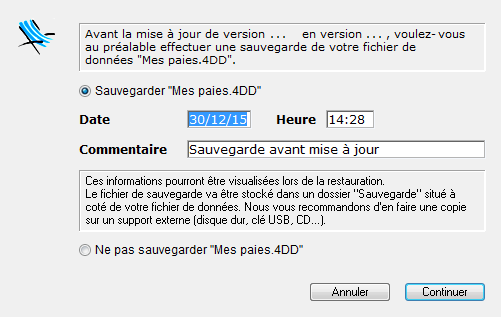
|
A la réouverture du logiciel, un dialogue
vous propose enfin de faire une sauvegarde de votre fichier de
données avant sa mise à jour pour la version supérieure du logiciel.
|